So löschen Sie Ihr Google Mail -Konto dauerhaft
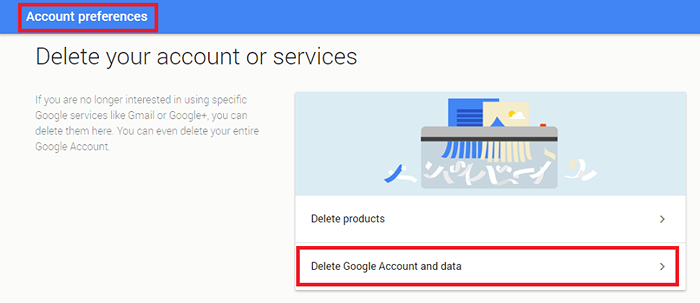
- 4662
- 383
- Miriam Bauschke
Fast jeder von uns wird ein persönliches E-Mail-Konto haben, das mit einem bestimmten Benutzernamen verbunden ist. Von allen Mail -Dienstleistern ist der Google Mail -Service eines der am häufigsten verwendeten. Als Google hat neuere Funktionen wie die von Google Photos, Google Plus und Google Drive hinzugefügt. Dies ist der Cloud -Service für Google Mail, immer mehr Menschen werden angezogen und starten ihre Konten schließlich mit Google Mail. In einigen Fällen ist es jedoch erforderlich, unsere Google Mail -Konten zu löschen. Es könnte daran liegen, dass Sie Ihrem Konto nicht viel vertrauen, da es häufig gehackt wird . Es kann auch die Chancen geben, dass Sie ein Konto lange zurück erstellt haben und es nicht mehr verwenden. Es gibt Möglichkeiten, Ihre Konten dauerhaft zu löschen.
Lesen Sie auch:- 4 Bessere Google Mail -Alternativen im Web verfügbar
Lassen Sie mich Ihnen sagen, was dabei passiert.
- Sie verlieren alle Daten wie E -Mails, angehängte Dateien, Beschriftungen und alle anderen Produkte wie Google Drives und Google Plus.
- Sie verlieren alle Anmeldeinformationen wie Benutzername und Passwort sowie den vollständigen Zugriff auf das gesamte Konto.
- Möglicherweise können Sie in Zukunft nie mehr den gleichen Benutzernamen erhalten.
- Aber wenn Sie Websites oder Kanäle in YouTube abonniert haben, bleibt es aktiv.
- Wenn Sie Dateien von Google Mail auf Ihren PC gespeichert oder heruntergeladen haben, bleibt es dort.
Die Daten, die nach dem dauerhaften Deaktivieren eines Google Mail -Kontos gelöscht wurden, können nicht wiederhergestellt werden. Navigieren wir nun zu den Schritten, die wir befolgt werden müssen, um unser Bedürfnis zu erfüllen.
Schritte zum dauerhaften Löschen von Google Mail -Konto
SCHRITT 1
- Öffnen Sie das Google Mail aus einem der Webbrowser Loginseite das erscheint wie unten gezeigt. Geben Sie Ihren entsprechenden Benutzernamen und Passwort ein und melden Sie sich in Ihrem Google Mail -Konto an.
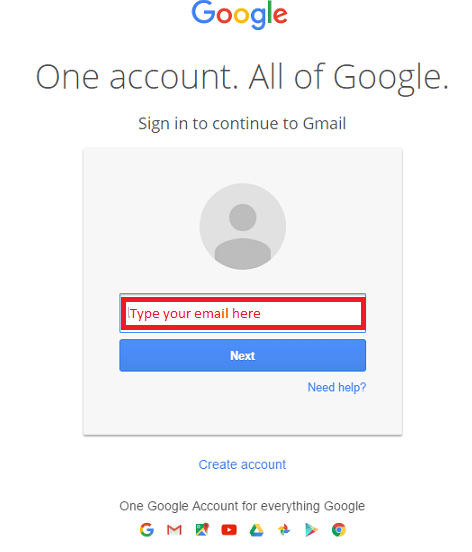
SCHRITT 2
- Sobald die Posteingangsseite geöffnet ist, finden Sie einen Kreis nach oben rechts, der Ihr Konto bezeichnet. Ein Foto wird dort angezeigt, wenn Sie es hochgeladen haben.Klicken Sie darauf, um Ihre E -Mail -ID und ein Feld mit dem Namen namens zu finden Meine Accounts darunter. Wählen Sie diese Option.
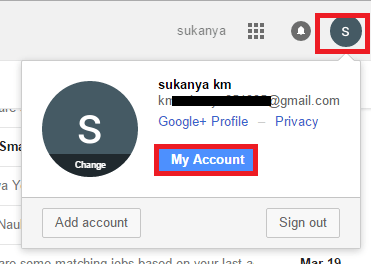
SCHRITT 3
- Ein neues Fenster öffnet sich, wo Sie Ihr Konto steuern, schützen und sichern können. Sie finden drei Registerkarten darunter, nämlich, Melden Sie sich und Sicherheit, persönliche Informationen und Privatsphäre an ebenso gut wie Kontoeinstellungen. Wählen Sie die dritte Registerkarte benannt KontoeinstellungenWo Sie Optionen finden, um Ihr Konto zu verwalten.
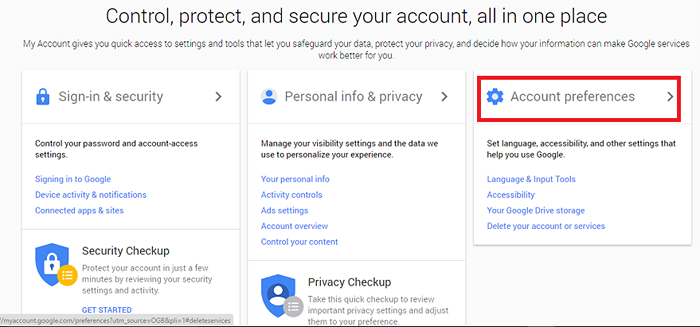
SCHRITT 4
- Auf dem aus hervorstehenden Fenster finden Sie zwei Optionen: Produkte löschen und Google -Konto und Daten löschen. Sie müssen die zweite Option auswählen Löschen Sie Google -Konto und Daten Das löscht die gesamten Daten und das mit Ihnen verbundene Konto ab.
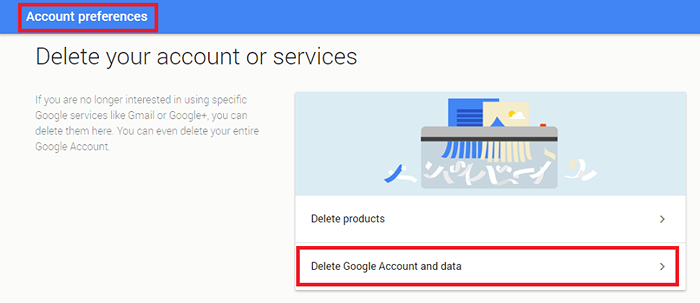
Schritt 5
- Im nächsten Fenster, das sich öffnet, erhalten Sie die Möglichkeit, eine Kopie von Daten wie E -Mails, Dateien und Medien herunterzuladen, bevor Sie Ihr Konto löschen. Klicken Sie dazu auf den Link Laden Sie Ihre Daten herunter. Klicken Sie nun auf das Textfeld vor, bevor Ja, ich möchte das Google -Konto dauerhaft löschen und Daten und andere Optionen, die vor dem Löschprozess vereinbart werden müssen.
- Klicken Sie nun auf die Schaltfläche Löschen direkt darunter bereitgestellt.
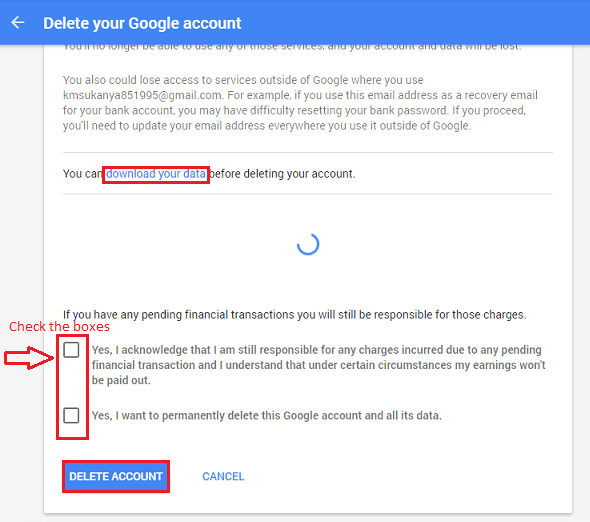
Das ist es. Ihr Konto wird nun dauerhaft gelöscht. Ich hoffe, Sie haben diesen Artikel nützlich gefunden!.
- « Übertragung und Freigabe von Apps, Dateien mithilfe der Xender Android App
- Methode 1 - Verwenden der Netzwerknutzungs -App in Windows 10 »

